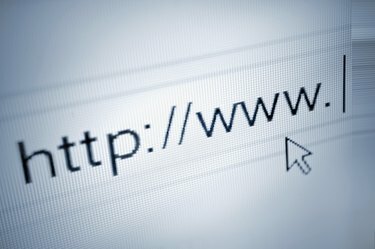
IEはユーザーの好みを推測しようとしますが、カスタマイズのオプションが含まれています。
画像クレジット: Brilt / iStock /ゲッティイメージズ
Windows 8.1では、InternetExplorerは最新のユーザーインターフェイスまたはデスクトップのいずれかで開きます。 最新のUIでは、全画面表示になりますが、デスクトップモードに切り替えるための設定がメニューバーに含まれています。 デスクトップでIEを起動するときは、ウィンドウフレームをクリックしてドラッグすることでウィンドウサイズを調整できます。
デスクトップでIEを開く
スタート画面のタイルをクリックしてIEを開くと、通常は全画面モードで開きますが、デスクトップタスクバーから起動すると、デスクトップモードで開きます。 デスクトップモードでのみ開くようにIEを設定するには、[ツール]メニューから[インターネットオプション]を開きます。 IEが現在フルスクリーンモードで開いている場合は、[ページツール]をクリックして[デスクトップに表示]を選択します。 デスクトップモードでは、[歯車]アイコンをクリックし、[インターネットオプション]を選択して、[プログラム]タブをクリックします。 [リンクを開く方法を選択してください]で、[デスクトップのInternet Explorerで常に]を選択し、 [デスクトップでInternetExplorerのタイルを開く]の横にあるボックス。 [適用]と[OK]をクリックして保存します 変更します。
今日のビデオ
ウィンドウ設定を調整する
デフォルトでは、IEウィンドウはほとんどのプログラムよりも少ない画面スペースを占有しますが、ウィンドウハンドルをドラッグすることでさらに縮小できます。 45度に傾けられた二重矢印アイコンが表示されるまで、ウィンドウの隅にカーソルを置きます。 角度を付けてから、左クリックして、ウィンドウが右になるまで反対側のコーナーに向かってコーナーをドラッグします サイズ。 ウィンドウを縮小すると、ウィンドウに十分なスペースがないため、ページ要素が表示されなくなります。 「Ctrl」キーを押しながら「マイナス」を押してページをズームアウトすると、元に戻すことができます。 テキストが小さすぎる場合は、「Alt」を押してメニューバーを表示し、「表示」をクリックして、カーソルを「テキストサイズ」にポイントし、大きいサイズを選択します。




